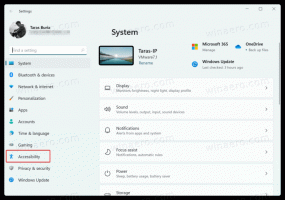Was ist neu in Windows 10 Build 10122?
Windows 10 Build 10122 wurde veröffentlicht und viele Benutzer möchten wissen, was in diesem Build neu ist. Hier ist ein kurzes Änderungsprotokoll, das Ihnen eine Vorstellung davon gibt, woran Microsoft arbeitet. Lesen Sie den Rest.
 In der offiziellen Pressemitteilung werden folgende Änderungen genannt:
In der offiziellen Pressemitteilung werden folgende Änderungen genannt:
Start- und Kontinuumsverbesserungen
Dieser Build führt einige der Änderungen ein, die Joe vor einigen Wochen bei Build und Ignite für Start und Continuum vorgestellt hat. Microsoft hat das visuelle Layout von Start weiter verfeinert, indem der Datei-Explorer und die Einstellungen für eine bessere Symmetrie nach unten links von Start neben Power und Alle Apps verschoben wurden. Außerdem wurde die Möglichkeit, zwischen Startmenü und Startbildschirm umzuschalten, auf die neue Seite mit den Starteinstellungen unter Personalisierungseinstellungen verschoben. Microsoft hat dies getan, weil auf einer Vielzahl von Geräten wie Desktops, Laptops oder All-n-Ones erwartet wird, dass die Benutzer das Passende auswählen Größe (oder gehen Sie einfach mit der Standardeinstellung) für Start und bleiben Sie dabei – was dazu führt, dass diese Schaltfläche die ganze Zeit vorhanden ist unnötig. Sie sahen auch, dass diese Schaltfläche bei den Benutzern Verwirrung stiftete, da viele dachten, sie seien so in den Tablet-Modus gelangt, als sie lediglich die Startgröße änderte. Das Verschieben des Schalters in die Starteinstellungen hilft nicht nur, diese Verwirrung zu beseitigen, sondern bietet auch die Möglichkeit, das obere Chrom von Start weiter zu reduzieren, um es etwas schlanker zu machen. Und denken Sie daran, dass Windows 10 die Startgröße automatisch auf die entsprechende Größe anpasst, wenn Sie sich im Tablet-Modus befinden. Sie können den Vollbildstart aktivieren, ohne sich im Tablet-Modus zu befinden, indem Sie zu Einstellungen > Personalisierung > Start gehen.
Werbung
Tablet-Modus
Apropos Tablet-Modus: Auch Microsoft verbessert Continuum weiter. Wenn Sie in den Tablet-Modus wechseln, ist der linke Bereich nun eingeklappt und kann durch Klicken auf das Symbol oben links wieder herausgeholt werden. Start hat jetzt auch größere Kacheln, um den verfügbaren Platz besser zu nutzen – ähnlich wie in Windows 8.1.
Microsoft Edge
Dieser Build enthält die neue Registerkartenseite für Microsoft Edge, die Joe im April auf der Build vorgestellt hat. Diese Seite bietet ein überarbeitetes Layout mit Top-Sites, empfohlenen Apps und Inhalten von MSN. Es wurde entwickelt, um Sie so schnell wie möglich zu Ihrem nächsten Ziel im Web zu bringen. Der Inhalt der Seite kann in den Einstellungen leicht angepasst werden. Microsoft testet immer noch mehrere verschiedene Versionen der Seite "Neuer Tab", um mehr über die Interaktion der Benutzer zu erfahren. mit Microsoft Edge, und sie haben es als aktuelle Standard-Homepage festgelegt, um so viele Daten und Feedback zu erhalten wie möglich. Microsoft hat Microsoft Edge auch einige andere Dinge hinzugefügt, darunter den InPrivate-Modus, die Möglichkeit, Websites an den Start anzuheften, Verlaufsansicht, ein neues animiertes Leseansichtssymbol und eine Audioanzeige auf Registerkarten mit Webseiten, die Töne erzeugen oder abspielen Musik. Dieser Build enthält auch die neuesten Verbesserungen der Chakra-Engine in Microsoft Edge, die jetzt alle 64-Bit-Browser anführt sowohl im Octane 2.0-Benchmark von Google als auch im Jet Stream-Benchmark von Apple und führt das klassenführende ECMAScript 6. ein Implementierung.
Änderungen an der Handhabung von Windows 10 mit Standard-Apps
„Standard-Apps“ bezieht sich auf die Art und Weise, wie Windows Dateitypen und Protokolle (wie HTTP) den standardmäßig geöffneten Windows-Anwendungen zuordnet. Beispielsweise kann Ihr bevorzugtes Bildbearbeitungsprogramm als Standard-App für .JPG-Dateien festgelegt sein. Wenn Sie also im Datei-Explorer auf eine .JPG-Datei doppelklicken, wird diese in diesem Bildbearbeitungsprogramm geöffnet. In Windows 8.1 können klassische Windows-Anwendungen (Win32) die Aufforderung aufrufen, Ihre Standardeinstellungen zu ändern, sodass Sie während der Installation und nach dem Start möglicherweise mehrere Aufforderungen gesehen haben. Windows Store-Apps konnten diese Eingabeaufforderung jedoch nicht aufrufen. Stattdessen erscheint nach der Installation Ihrer Apps ein Benachrichtigungsbanner, der Ihnen mitteilt, dass neue Apps verfügbar sind, und Sie würden auf dieses Banner klicken, um Ihre Standardeinstellungen zu ändern.
Unter Windows 10 können alle Apps – sowohl klassische Windows-Apps als auch universelle Windows-Apps – keine Aufforderung zum Ändern Ihrer Standardeinstellungen aufrufen, nur Windows.

Zum Beispiel – wenn Sie einen neuen Fotoeditor installieren und in den Datei-Explorer gehen und doppelklicken, um eine JPG-Datei zu öffnen – Windows zeigt Ihnen eine Aufforderung an, Ihre Standardeinstellung in die neue App zu ändern. Die Eingabeaufforderung wird also im Kontext angezeigt, wenn es darauf ankommt, und nicht zufällig während der Einrichtung oder beim Starten einer App.
Microsoft musste einige Kompatibilitätsarbeiten für klassische Windows-Apps durchführen und möglicherweise wird ein neues Dialogfeld an den Stellen angezeigt, an denen klassische Windows-Apps Sie zuvor aufgefordert haben, Ihren Standard festzulegen:
Im Laufe der Zeit, da Apps aktualisiert werden, um sie an das neue Windows 10-Modell für die Standardeinstellungen anzupassen, sollten Sie dieses Dialogfeld nicht mehr sehen.
Für Benutzer, die von Windows 7 oder Windows 8.1 aktualisieren, bietet Ihnen das Setup-Programm die Möglichkeit, Aktualisieren Sie Ihre Standardeinstellungen während der Ersteinrichtung auf neue universelle Windows-Apps, die Teil von Windows sind 10.
Neu gestalteter Insider-Hub
Der Insider Hub wurde in diesem Build überarbeitet, wobei er weitgehend das gleiche Design verwendet wie die anderen universellen Windows-Apps, die in Windows 10 enthalten sind. Schauen Sie sich die aktualisierte neue Homepage an, auf der Quests im Vordergrund stehen. Sie können bequem über das Menü und oben links zu verschiedenen Inhalten navigieren, Ihre Profilseite ist auf einen Blick sichtbar und Ankündigungen und Benachrichtigungen sind prägnant organisiert. Sie können auch leicht bekannte Probleme finden, was eine Top-Anfrage von Insidern war, und neue Abzeichen für Erfolge anzeigen, die Sie verdient haben und verdienen können.
Quelle: Microsoft.